スポンサーリンク
この記事ではiPhone・iPadのストップウォッチの使い方を紹介します。
基本操作は「スタート」「ストップ」あとは「ラップ」機能くらいなので使い方自体は非常にシンプルです。
ストップウォッチの基本的な使い方
まず初めにiPhone・iPadのストップウォッチの基本的な使い方から。
といっても一般的なストップウォッチと変わりません。
ストップウィッチは「アラーム」や「タイマー」などがある「時計」アプリの中にあります。画面下のバーから「ストップウィッチ」をタップしましょう。
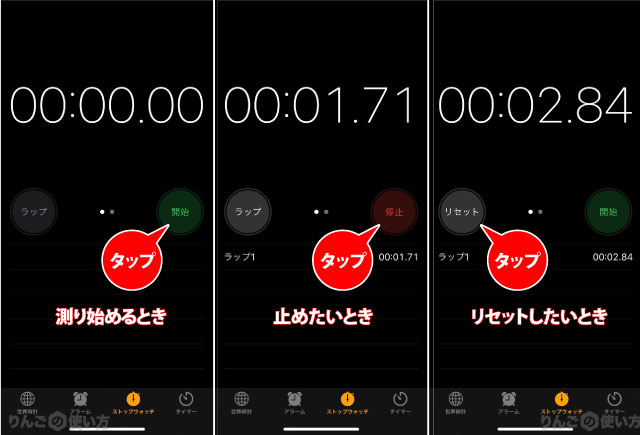
開始をタップすると測り始め、止めたい時は停止を。停止を押したあと、もう一度開始をタップするとストップウォッチは再開されます。
そして最初から計り直したい時はリセットを押します。
「ラップ」を使った使い方
ストップウォッチには「ラップ」という機能があります。
陸上や水泳などのスポーツをしてきた人なら「ラップ」機能は知ってて当たり前かもしれませんが、まったく馴染みがない人もいます。
スポンサーリンク
ラップがどんなものか例えると、一周200メートルの校庭を5周、合計で1000メートル走る時のタイムを測りたいとき、5周合計のタイムだけを測るのではなく、1周ごとのタイムを測りつつ、合計タイムも測れるのが「ラップ」です。
ラップを使った測り方を上の「1周200メートルの校庭を5周」で説明していきましょう。
- スタートと同時に開始をタップ
- 1周終わるごとにラップをタップ
時間は止まらずタップするごとにラップタイムが記録される - 最後ゴールしたら停止をタップすると時間が止まる
ラップの中で時間が一番短いタイムは緑色で表示され、一番遅い時間は赤色で表示されます。
アナログ表示もできる
最後は余談といえば余談ですがストップウォッチを最初に開いた時はデジタルの表示ですが、アナログ表示にすることもできます。
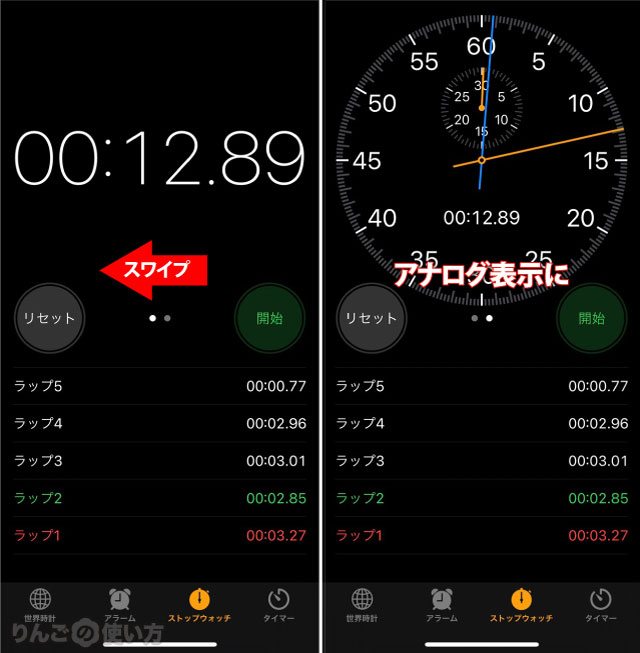
やり方はストップウォッチを左にスワイプするとアナログに。アナログ表示の時に右にスワイプするとデジタル表示になります。
時計や時刻の関連記事(iPhone・iPad)
- 時計を24時間表示・12時間表示にする方法
- 時間・時計の「秒」を簡単に確認・表示する方法
- ウィジェットの「時計」の都市(タイムゾーン)を変える方法
- 時間帯を変更できないときの対処方法
- ストップウォッチの使い方。ラップって何?
- 【疑問】iPhoneやiPad、Macの時計はいつも9時41分で、Apple Watchは10時9分30秒な理由









